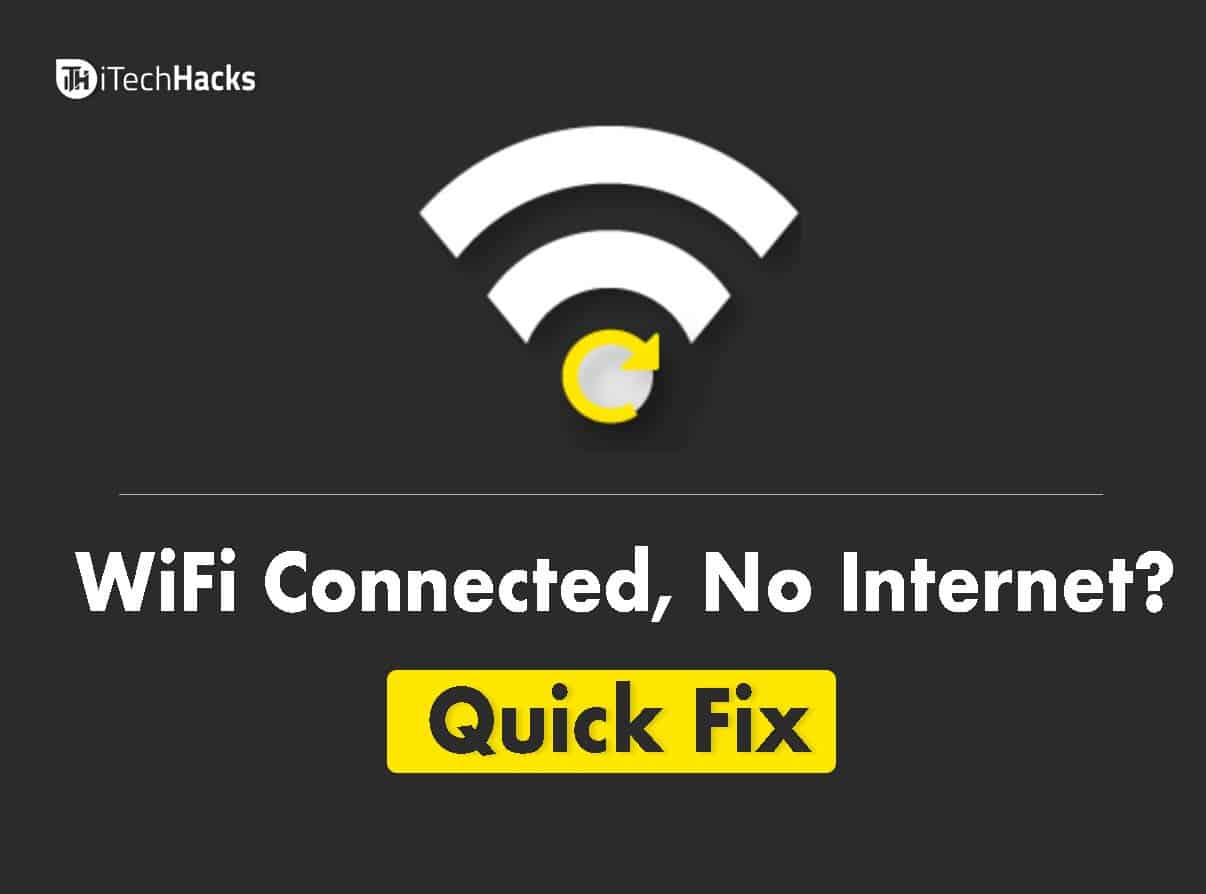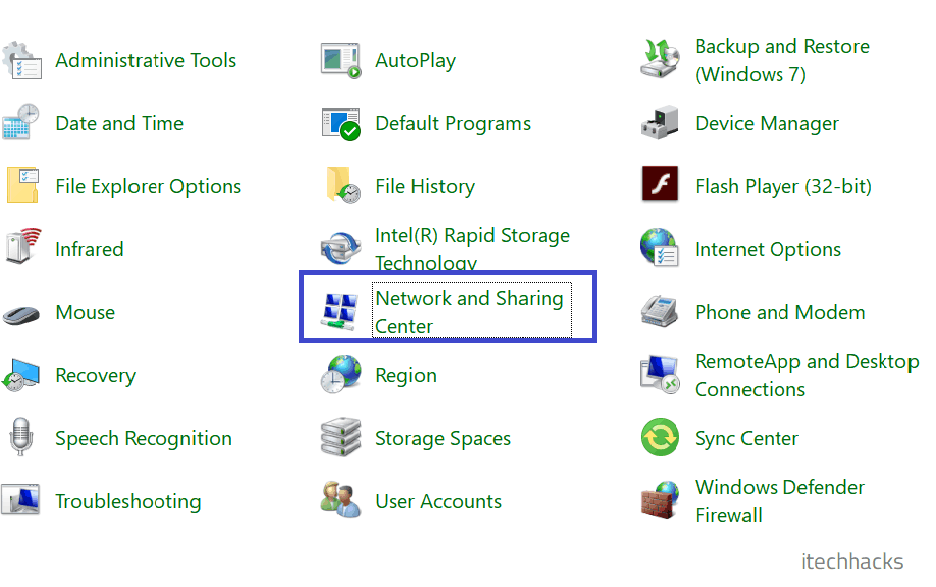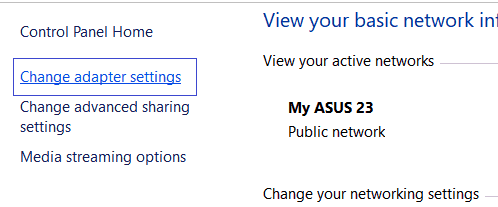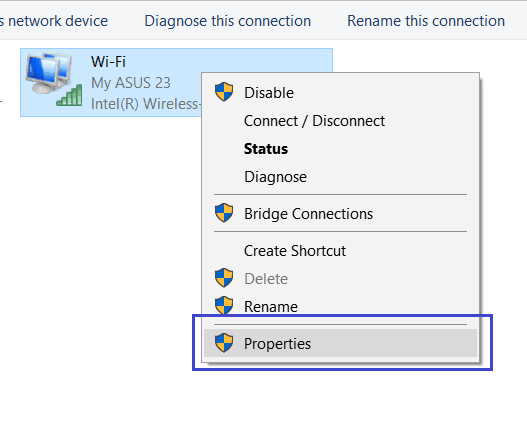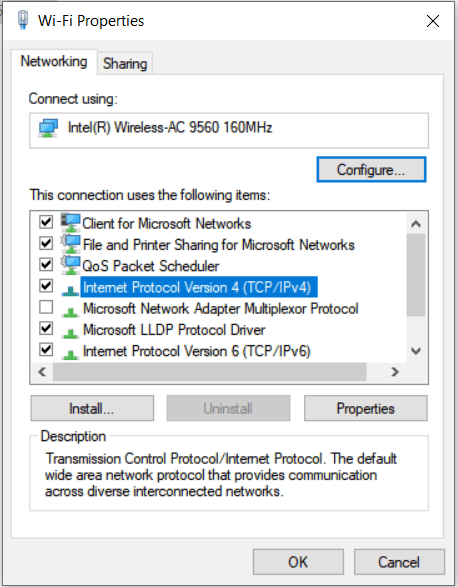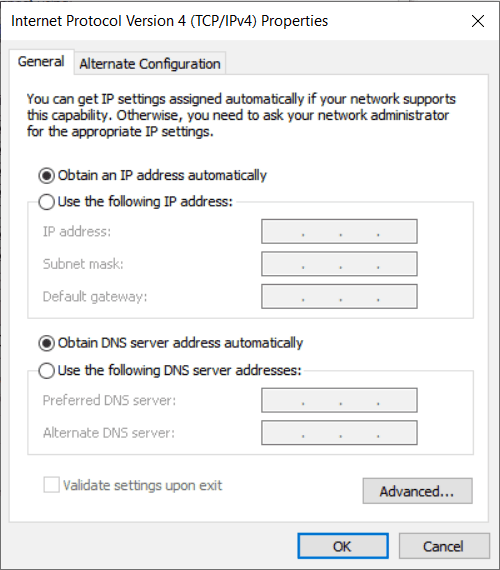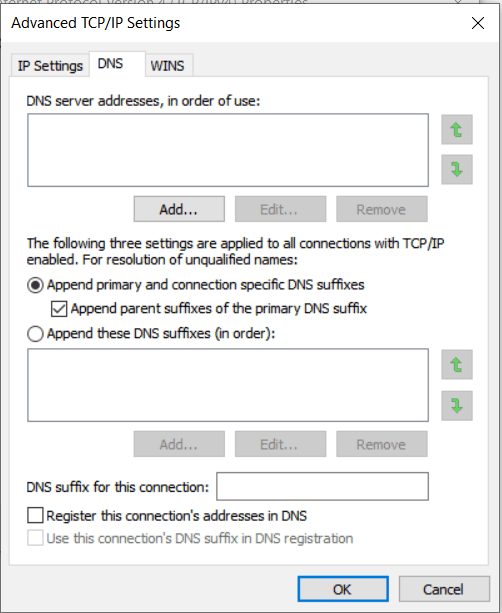Há cerca de 17,40,00.000 resultados indexados no Google Search Engine para a consulta “WiFi conectado, mas sem Internet” E quantos deles estão funcionando? Deixe-me saber na seção de comentários. O motivo pelo qual você está acessando esta página do tutorial é apenas porque você não está realmente satisfeito com eles. É aí que vêm os itechhacks. Aqui neste artigo, discutimos algumas soluções de trabalho para WiFi conectado, mas nenhum problema de Internet em 2021.
A Internet é algo sem o qual a maioria das rotinas diárias não pode ser executada com eficiência. Por exemplo, todos os sites de redes sociais não podem ser acessados sem uma conexão à Internet, todos os sites do governo não conseguirão manter a lei e a ordem, etc. Assim, a Internet desempenha um papel importante em nossa vida cotidiana.
No entanto, pode haver situações em que sua conexão com a Internet seja temporariamente desconectada. As razões podem incluir erro técnico, erro de software, etc. Algumas pessoas encontram situações em que seu dispositivo é conectado ao WiFi, mas não consegue acessar a Internet, pois mostra um ‘sem internet‘ mensagem. Existem várias causas para esses erros.
Além disso, existem maneiras específicas de resolvê-los. Assim, aqui estamos com a lista de razões, bem como alguns dos melhores métodos de trabalho para resolver o ‘Wi-Fi conectado, mas sem Internet‘ edição.
Pode haver vários problemas para obter esse erro. Vamos discutir os mais comuns.
Não perca: como colocar o Googleupdate.exe na lista de permissões para Windows 7/8/10
Motivo do problema de ‘Wi-Fi conectado, mas sem Internet’:
Nº 1 de recarga expirada
Um dos motivos mais comuns é que sua recarga de WiFi expirou. A maioria dos provedores de serviço de Internet dá uma recarga mensal ou trimestral. No entanto, não nos lembramos da data em que irá expirar. Só depois de entrarmos em contato com o provedor de serviços é que percebemos que nossa recarga acabou.
# 2 Erro técnico
Este é outro motivo mais importante devido ao qual você está enfrentando o problema de ‘Wi-Fi conectado, mas sem Internet’ em seu dispositivo. Para conseguir uma conexão com a internet, normalmente, usa-se um roteador. Um fio WAN também é conectado ao roteador que fornece a Internet. Por serem componentes de hardware, podem ocorrer problemas técnicos que resultam neste erro.
# 3 Erro de software
Além dos componentes de hardware, também há um erro de software que pode causar o problema ‘Wi-Fi conectado, mas sem Internet’ em seu dispositivo. Por exemplo, seu firmware pode estar corrompido ou desatualizado. Outro erro de software pode ser a redefinição da configuração do roteador.
Estas foram algumas das razões mais proeminentes devido ao surgimento do problema ‘Wi-Fi conectado, mas sem Internet’.
Leia também: Como corrigir “Esta cópia do Windows não é original” em 2019?
Etapa 1: Primeiro, abra a Central de Rede e Compartilhamento no Painel de Controle.
Etapa 2: Depois disso, clique em Change Adapter Settings.
Etapa 3: Clique com o botão direito do mouse em sua conexão de rede e clique em Configurações de Propriedades.
Etapa 4: Após as propriedades, clique em Protocolo de Internet e, a seguir, clique em Propriedades.
Etapa 5: Clique em Obter um “Endereço IP automaticamente” e “Obtenha o endereço do servidor DNS automaticamente“
Etapa 6: toque em escolher “Avançado”
Etapa 7: Escolha a guia DNS e desmarque Registrar o endereço desta conexão no DNS.
Woooh !! 😀 Esperamos que esse pequeno ajuste tenha ajudado você a corrigir esse problema.
Leia também: Corrigir BOOTMGR sem Windows 7, 8, 10 (6-métodos)
# 1 Reinicie seu roteador
A etapa mais fácil e básica a ser executada quando algum dispositivo não está funcionando como esperado é reiniciar / reinicializar esse dispositivo específico. Este método é conhecido como reinicialização suave. A probabilidade de esse problema ser resolvido após a reinicialização do roteador é bastante alta.
Se o problema persistir, vá para o próximo método listado abaixo.
# 2 Verifique a configuração
Seu ISP insere um nome de usuário, uma senha e um nome de serviço no roteador. Se essas informações forem formatadas em seu roteador, você não poderá mais acessar a Internet em seu dispositivo. Porém, você estará conectado ao seu WiFi. Você pode pedir ao seu ISP para reconfigurar o roteador ou verificar o backup da configuração do roteador no dispositivo. Se encontrado, aplique-o para configurar automaticamente seu roteador.
# 3 Limpe seu DNS
Este erro ocorre devido a uma quantidade considerável de cache DNS. Assim, para limpar seu DNS, abra o prompt de comando em seu computador e digite e aplique ‘ipconfig / flushdns‘para liberar o DNS imediatamente.
Muitos dos usuários podem ter um problema apenas por causa do DNS. Deixe-nos saber na seção de comentários se você tiver problemas com DNS.
# 4 Reinicialize o roteador com força
Se nenhum dos métodos mencionados acima for útil, será necessário reinicializar o roteador. Isso pode ser feito segurando o botão reset por 10-15 segundos até que a luz do seu roteador comece a piscar. Uma vez feito isso, você deve definir seu roteador como um novo. Uma vez feito isso, este problema deve ser resolvido.
Leia também: Separação de prioridade do Win32 no Windows 10
Conclusão:
Estas foram algumas das razões pelas quais o ‘Wi-Fi conectado, mas sem Internet 2021‘problema ocorre. Também fornecemos as soluções que você pode usar para resolver esse erro. Esperamos que agora você consiga acessar a Internet corretamente, sem problemas. Ainda assim, tem algum problema? Nosso método de correção não está funcionando? Sinta-se à vontade para deixar seus comentários nos comentários e tentaremos ajudá-lo da forma mais eficaz possível.
Se você quiser nos ajudar, compartilhe este artigo com todos os seus amigos e familiares. Você também pode olhar nossas páginas de mídia social e dar algum suporte lá. Se você tiver alguma sugestão, fique sempre à vontade para nos informar usando nossa página de contato. Nossa equipe está ansiosa para melhorar nosso site com base em suas sugestões. Muito obrigado pela leitura. Pego vocês no próximo. Saúde!
Fonte:Itechhacks